
إضافة حسابات الإنترنت وإزالتها في تطبيق التذكيرات على Mac
يمكنك استخدام تطبيق التذكيرات ![]() لجمع قوائم المهام من حسابات متعددة، مثل iCloud و Microsoft Exchange و Google و Yahoo و AOL، في مكان واحد. تأكد من تسجيل الدخول إلى حساب Apple نفسه على أجهزة iOS و iPadOS، حتى تظل تذكيراتك محدثَّة على جميع أجهزتك.
لجمع قوائم المهام من حسابات متعددة، مثل iCloud و Microsoft Exchange و Google و Yahoo و AOL، في مكان واحد. تأكد من تسجيل الدخول إلى حساب Apple نفسه على أجهزة iOS و iPadOS، حتى تظل تذكيراتك محدثَّة على جميع أجهزتك.
إذا كنت تستخدم حسابًا واحدًا فقط مع تطبيق التذكيرات على التذكيرات على الـ Mac، فسيكون عنوان الحساب في الشريط الجانبي هو "القوائم الخاصة بي" وإذا كنت تستخدم عدة حسابات، فسيكون عنوان كل حساب هو اسم موفر الحساب (مثل iCloud أو Yahoo) أو الوصف الموجود في تفاصيل الحساب.
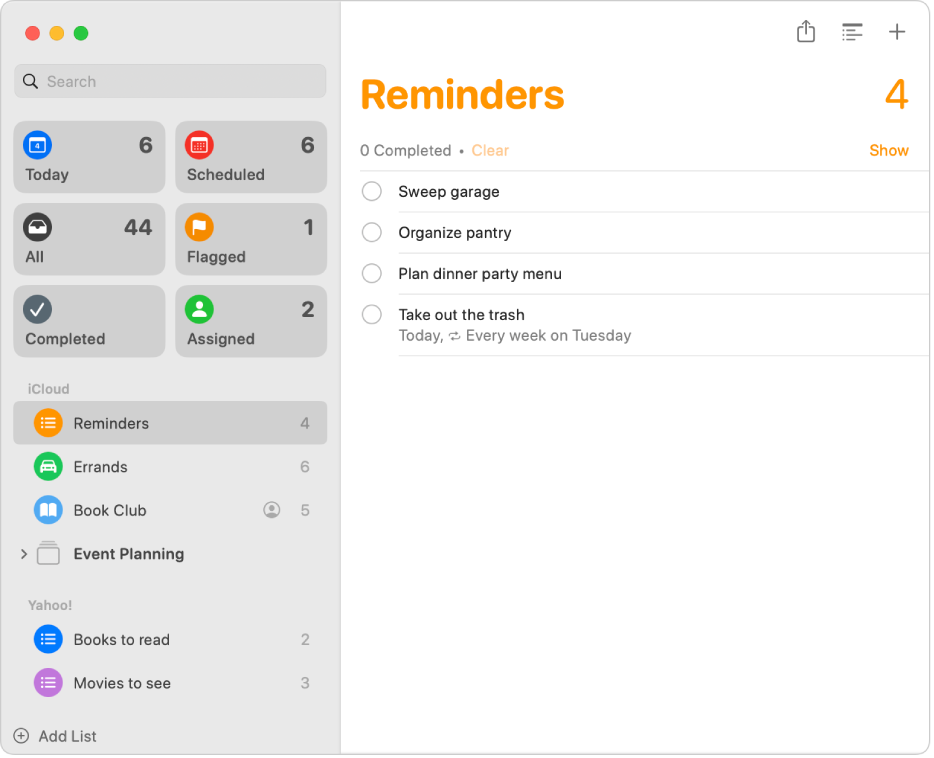
إضافة تذكيرات iCloud
يمكنك تشغيل وتحديث تذكيرات iCloud لتحقيق أقصى استفادة من تطبيق التذكيرات. تتوفر ميزات "كل التذكيرات" الموضحة في هذا الدليل عند استخدام حسابات iCloud المحدثَّة. يمكنك أيضًا عرض تذكيرات iCloud الخاصة بك، وإضافتها، وتعديلها على iCloud.com.
على الـ Mac، اختر قائمة Apple

إذا لم يظهر لك اسمك، فانقر على "تسجيل الدخول باستخدام حساب Apple" لإدخال معلومات حساب Apple. إذا لم يكن لديك حساب Apple، فانقر على "ليس لديك حساب" لإنشاء حساب.
انقر على iCloud على اليسار.
انقر على عرض الكل بجوار المحفوظ في iCloud، ثم قم شغِّل التذكيرات. (قد تحتاج إلى التمرير إلى الأسفل).
انقر على تم.
في تطبيق التذكيرات
 على Mac، انقر على تحديث التذكيرات (إذا كان متوفرًا). إذا لم يكن هذا الخيار متاحًا، فهذا يعني أن تطبيقك محدَّث.
على Mac، انقر على تحديث التذكيرات (إذا كان متوفرًا). إذا لم يكن هذا الخيار متاحًا، فهذا يعني أن تطبيقك محدَّث.
إضافة حسابات أخرى
يمكنك استخدام هذه الطريقة لإضافة حساب تذكيرات من الموفرين الآخرين الذين يقدمون ميزة التذكيرات، مثل Yahoo.
ملاحظة: لا تتوفر بعض الميزات الموجودة في تطبيق التذكيرات عند استخدام حسابات أخرى غير iCloud.
على الـ Mac، اختر قائمة Apple

 في الشريط الجانبي. (قد تحتاج إلى التمرير إلى أسفل).
في الشريط الجانبي. (قد تحتاج إلى التمرير إلى أسفل).في قائمة الحسابات على اليسار، انقر على الحساب الذي تريد استخدامه.
إذا لم تكن قد أضفت الحساب الذي تريد استخدامه بالفعل، فانقر على إضافة حساب، انقر على مزود الحساب، ثم اتبع التعليمات التي تظهر على الشاشة.
يمكنك تشغيل التذكيرات.
إذا كنت لا ترى التذكيرات في القائمة، فهذا يعني أن الموفر لا يقدم ميزة التذكيرات.
إزالة حساب
يمكنك إيقاف استخدام أحد الحسابات، ومن ثم لا تظهر قوائم التذكير والتذكيرات الخاصة به في تطبيق التذكيرات على الـ Mac مرة أخرى.
على الـ Mac، اختر قائمة Apple

 في الشريط الجانبي. (قد تحتاج إلى التمرير إلى أسفل).
في الشريط الجانبي. (قد تحتاج إلى التمرير إلى أسفل).في قائمة الحسابات على اليسار، انقر على الحساب الذي تريد التوقف عن استخدامه.
يمكنك إيقاف التذكيرات.
لاستخدام الحساب مرة أخرى مع التذكيرات، يمكنك تشغيل التذكيرات. تظهر قوائم التذكير والتذكيرات الخاصة بالحساب مرة أخرى.
يمكنك عرض التذكيرات وإضافتها وتعديلها في تطبيق التذكيرات على جميع أجهزة Apple لديك عند تسجيل الدخول إلى حساب Apple نفسه. تظهر التغييرات التي تقوم بإجرائها في كل مكان، وبذلك سيكون بين يديك دائمًا أحدث تذكيراتك. تظهر إشعارات التذكيرات أيضًا على Mac والأجهزة التي تستخدم نفس الحساب.
إذا كنت تستخدم التسليم، يمكنك التبديل بين Mac والأجهزة الأخرى لديك أثناء استعراض التذكيرات. لفتح قائمة تذكيرات تم تسليمها إلى Mac، انقر على أيقونة التسليم Calendar التي تظهر في شريط الأيقونات.